ProE曲面造型案例
- 格式:pdf
- 大小:4.97 MB
- 文档页数:30
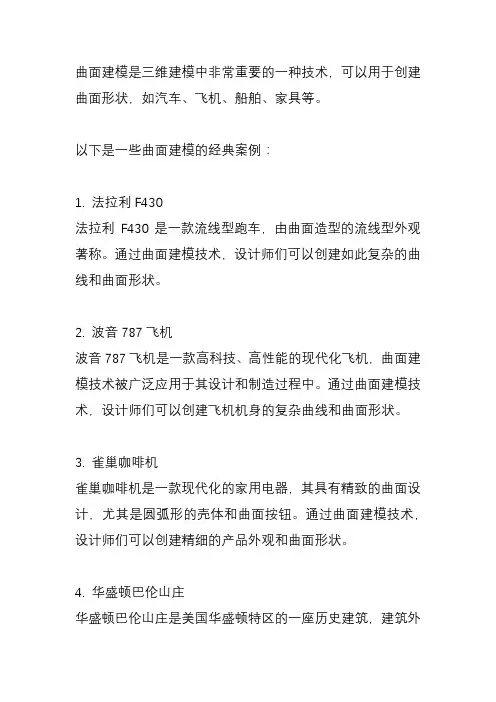
曲面建模是三维建模中非常重要的一种技术,可以用于创建曲面形状,如汽车、飞机、船舶、家具等。
以下是一些曲面建模的经典案例:
1. 法拉利F430
法拉利F430是一款流线型跑车,由曲面造型的流线型外观著称。
通过曲面建模技术,设计师们可以创建如此复杂的曲线和曲面形状。
2. 波音787飞机
波音787飞机是一款高科技、高性能的现代化飞机,曲面建模技术被广泛应用于其设计和制造过程中。
通过曲面建模技术,设计师们可以创建飞机机身的复杂曲线和曲面形状。
3. 雀巢咖啡机
雀巢咖啡机是一款现代化的家用电器,其具有精致的曲面设计,尤其是圆弧形的壳体和曲面按钮。
通过曲面建模技术,设计师们可以创建精细的产品外观和曲面形状。
4. 华盛顿巴伦山庄
华盛顿巴伦山庄是美国华盛顿特区的一座历史建筑,建筑外
观拥有大量的曲线、曲面和褶皱。
曲面建模技术可以帮助设计师们精确地重建其复杂的外观和曲面形状。
5. Zaha Hadid设计的建筑
Zaha Hadid是著名的建筑师和设计师,她通过曲面建模技术,在多个项目中展现出其标志性的曲线和曲面造型。
比如著名的Guangzhou Opera House、Heydar Aliyev Cultural Center 等,都是曲面建模技术的经典案例。
曲面建模技术在许多领域都得到了广泛应用,比如汽车工业、航天工业、室内设计、建筑设计等。
通过曲面建模技术,人们可以创造出更加复杂、更加先进的产品和建筑。
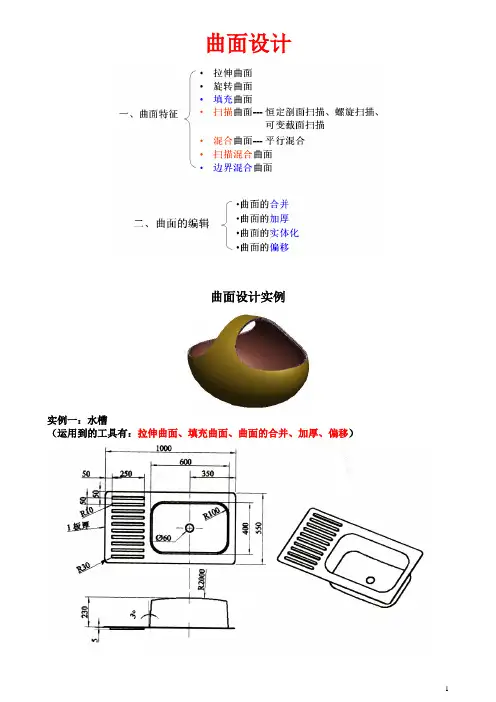
曲面设计曲面设计实例实例一:水槽(运用到的工具有:拉伸曲面、填充曲面、曲面的合并、加厚、偏移)水槽的设计过程:1、拉伸水槽的四周侧面;2、填充水槽的上顶面3、合并水槽上顶面与四周侧面;4、拉伸水槽的圆弧形底面5、合并水槽的侧面与底面;6、将四周侧面进行拔模7、偏距出上表面的凸台;8、将凸台进行圆角9、将凸台进行阵列;10、将水槽进行倒圆角11、将整个水槽的曲面进行加厚;12、在水槽的底部开孔. OK!!练习:制作一食堂公用饭盆(运用到的工具有:填充曲面、曲面的合并、加厚、偏移;(拉伸曲面可有可无))实例二:简单旋钮(旋转曲面+偏距或者旋转曲面+扫描曲面)正面(旋转曲面+偏距)正面(旋转曲面+扫描曲面)底面边界混合曲面注意:对于在两个方向上定义的混合曲面来说,其外部边界必须形成一个封闭的环,这意味着外部边界必须相交。
难点:交点如何捕捉?方法:先草绘出一个方向上的各边界曲线;再创建基准点,以曲线的端点作基准点;然后草绘另一个方向上的各曲线,注意当一进入到二维草绘界面的时候,必须把将用到的基准点设置为草绘参照(在菜单栏中“草绘/参照”)。
这样,绘制曲线时系统就会自动捕捉。
边界混合曲面应用实例热水瓶上盖摩托车后视镜复杂旋钮复杂旋钮造型过程接下来就是:成组、阵列、曲面合并(一次性)、加厚扫描混合扫描混合特征综合了“扫描”和“混合”的特点,将数个截面沿着一条轨迹线依次混合形成实体、曲面、壳体或去除其他实体材料。
扫描混合可以沿着一条轨迹线扫描,同时扫描截面又像混合特征一样可以同时有多个不同的扫描截面。
如衣帽钩(实体)、洒壶的壶嘴部分(曲面)就用扫描混合。
可草绘截面,也可选择截面。
若“选择截面”,要注意对应点,可按住鼠标左键,拉到合适的地方为止.若“草绘截面”,应先定好截面的草绘位置,可设置一个点,其草绘平面跟轨迹线垂直。
控制轨迹线数剖面数扫描 1 1混合0 多个变截面扫描多条 1扫描混合 1 多个把手“边界混合”——要用两个方向共五条边界线,记得最后要实体化。

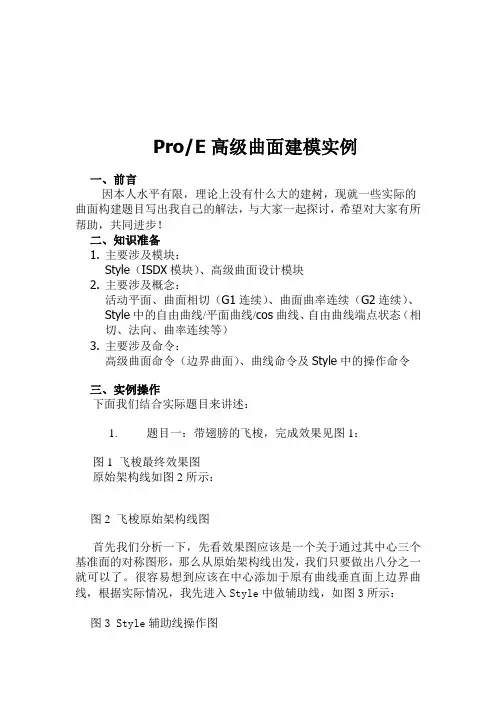
Pro/E高级曲面建模实例一、前言因本人水平有限,理论上没有什么大的建树,现就一些实际的曲面构建题目写出我自己的解法,与大家一起探讨,希望对大家有所帮助,共同进步!二、知识准备1.主要涉及模块:Style(ISDX模块)、高级曲面设计模块2.主要涉及概念:活动平面、曲面相切(G1连续)、曲面曲率连续(G2连续)、Style中的自由曲线/平面曲线/cos曲线、自由曲线端点状态(相切、法向、曲率连续等)3.主要涉及命令:高级曲面命令(边界曲面)、曲线命令及Style中的操作命令三、实例操作下面我们结合实际题目来讲述:1. 题目一:带翅膀的飞梭,完成效果见图1:图1 飞梭最终效果图原始架构线如图2所示:图2 飞梭原始架构线图首先我们分析一下,先看效果图应该是一个关于通过其中心三个基准面的对称图形,那么从原始架构线出发,我们只要做出八分之一就可以了。
很容易想到应该在中心添加于原有曲线垂直面上边界曲线,根据实际情况,我先进入Style中做辅助线,如图3所示:图3 Style辅助线操作图图3中标示1处选择绘制曲线为平面曲线(此时绘制的曲线在活动平面上,活动平面为图中网格状显示平面),标示2设置曲线端点处垂直于平面,标示3处设置曲线端点曲率连续。
设置方法为,左键点击要设置的端点,出现黄色操纵杆,鼠标放于黄色操纵杆上,按住右键1秒钟以上便会出现菜单,如图4左图所示。
图4 绘制曲线操作图设置时先选设置属性(相切、曲率连续等),再选相关联的曲面或平面(含基准平面),黄色操纵杆长短可调整,同时可打开曲率图适时注意曲率变化,如图4右图所示。
有了图4辅助线后就可以做面了,此处我用高级曲面命令(boundaries),注意线的选取顺序,第一方向选取曲线1,2,第二方向选曲线3(如不能直接利用曲线选项选取,可用链选项,另一个选项也可自己尝试一下),见图5:图5 构面时线的选取顺序图如选择完边界直接完成,则生成的曲面并不满足要求,因此我们必须定义边界条件,如图6左图所示。
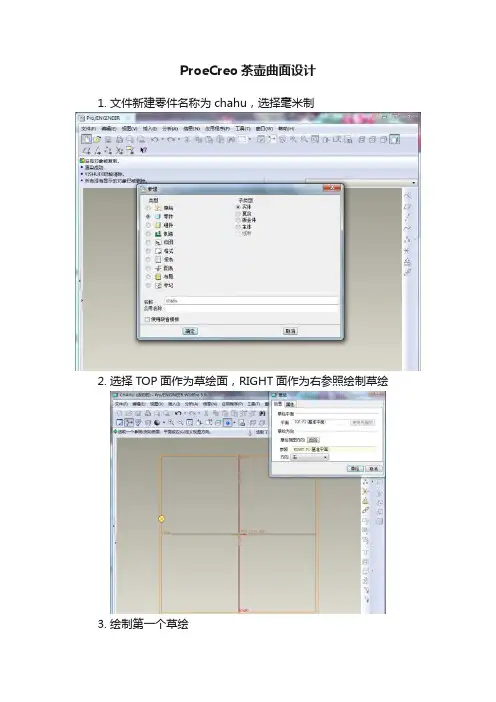
ProeCreo茶壶曲面设计
1. 文件新建零件名称为chahu,选择毫米制
2. 选择TOP面作为草绘面,RIGHT面作为右参照绘制草绘
3. 绘制第一个草绘
4. 旋转草绘的曲线,选择为曲面,封闭端,参数设置如下图
5. 选择RIGHT面做草绘面,TOP面做左参照
6. 绘制第二个草图
7. 扫描混合,选择刚才做的曲线,选择根部点绘制第一个草绘
8. 第一个草绘图
9. 退出草绘,绘制第二个草绘,选择第二个点,也就是端点
10. 草绘第二个草绘图
11. 扫描结束,相切里都选择垂直
12. 合并两个曲面
13. 壶嘴倒圆角
14. 壶把手绘制,草绘面设置为RIGHT面TOP面做左参照
15. 绘制把手草图,依据自己喜欢的造型
16. 拉伸为封闭端的曲面
17. 合并曲面
18. 把手倒圆角
19. 把手再次倒圆角
20. 把手内部倒圆角
21. 选择RIGHT面做草绘面TOP面做左参照
22. 绘制壶盖
23. 退出草绘,选择旋转命令,做成封闭端的曲面
24. 合并曲面
25. 底部倒圆角
26. 染色最终做好曲面模型。





proe曲面建模实例
以下是一个Proe曲面建模的实例:
1. 创建一个新的Proe文档,并设置工作单位和精度。
2. 在Proe中创建一个新的曲面,可以通过使用“填充曲面”命令来完成。
选择两个或多个边界曲线,并设置曲面的属性,例如厚度和拔模角度。
3. 使用“偏移曲面”命令来创建另一个曲面,该曲面与原始曲面平行。
输入偏移距离,并设置其他属性,例如拔模角度和偏移方向。
4. 使用“倒圆角”命令来对两个曲面之间的边界进行圆角处理。
输入圆角半径,并选择要倒角的边线。
5. 创建一个新的拉伸曲面,选择一个草绘作为基础,然后进行拉伸操作。
输入拉伸长度和方向,并设置其他属性,例如拔模角度和拉伸方向。
6. 使用“拉伸切除曲面”命令来创建一个切除曲面。
选择一个基础草绘,然后进行拉伸操作。
输入切除长度和方向,并设置其他属性,例如拔模角度和切除方向。
7. 对曲面进行圆角处理,可以选择多个边线进行圆角处理。
输入圆角半径,并选择要倒角的边线。
8. 使用“加厚”命令来对曲面进行加厚操作。
输入厚度值,并选择要加厚的曲面。
可以选择不同的方向和偏移距离进行加厚操作。
9. 最后,使用“渲染”命令来对模型进行渲染,以查看最终效果。
以上是一个简单的Proe曲面建模实例,您可以根据需要进行修改和调整。
请注意,在使用Proe进行建模时,需要具备一定的几何知识和空间想象力。

本文部分内容来自网络整理,本司不为其真实性负责,如有异议或侵权请及时联系,本司将立即删除!== 本文为word格式,下载后可方便编辑和修改! ==proe曲面范例篇一:proe曲面创建实例(7)第八节曲面创建实例一、曲面网格显示【视图】/【模型设置】/【网格曲面】二、创建平整曲面—填充特征(二维平面特征)【新建】/【零件】/【编辑】/【曲面】/【填充】(与拉伸曲面的区别:【新建】/【零件】/【拉伸】/【曲面】)注意:任何填充特征均必须包括一个平面的封闭环草绘特征。
三、创建拉伸曲面【新建】/【零件】/【拉伸】/【曲面】??操控板中的【选项】/【封闭端】/【编辑】/【实体化】四、创建旋转曲面【新建】/【零件】/【旋转】/【曲面】??操控板中的【选项】??五、创建扫描曲面【新建】/【零件】/【扫描】/【曲面】??平整曲面相同的特征面拉伸曲面六、创建边界曲面边界混合曲面,即是在参照图元之间创建的混合曲面。
选取参照图元的规则如下:· 曲线、棱形边、基准点、曲线、或边的端点可作为参照图元使用;· 在每一个方向上,都必须按连续的顺序选择参照图元;· 对于在两个方向上定义的混合曲面来说,其外部边界必须形成一个封闭的环,也就是外部边界必须相交。
边界混合曲面创建的一般过程· 【文件】/【打开】/(2-SURFACE-BOUNDARY-BLENDED.PRT)P414· 【插入】/【边界混合】· 定义第一方向和第二方向的边界曲线(按Ctrl键选取边界曲线)例1:曲别针(paper_clip)(1)草绘曲线如图a;(2)【拉伸】创建曲面,轮廓如图b,宽度6,如图c图b样条线图c(3)将曲线投影至曲面【编辑】/【投影】一次选择曲线、曲面、基准面TOP,图d,投影曲线如图e。
图d图e(4)【插入】/【扫描混合】/【伸出项】 /【草绘截面】/【垂直于原始轨迹】/【完成】/【选取轨迹】/【依次】/【选取】,选取投影链如图f,【完成】;【自动】/【完成】,【正向】/【下一个】?输入旋转角度0,绘制截面如图g,,绘制第二个截面,【确定】。